欢迎您访问我爱IT技术网,今天小编为你分享的电脑教程是:【网络连接受限的解决方法】,下面是详细的分享!
网络连接受限的解决方法
在上网的时候,我们可能会遇到这样的状况:网络连接突然中断,而断网后网络再也无法连接上,同时,计算机右下角的本地连接图标上出现了一个感叹号,弹出“网络连接受限制或无连接”的提示。这样的状况往往让我们十分烦恼,那么当遇到此情况时,我们该怎么解决呢?
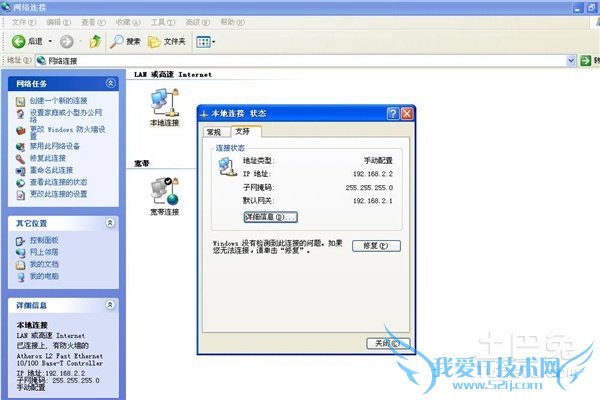
方法一
网络受限连接的成因:未启用路由DHCP服务。
解决方法:依次单击“开始”-“控制面板”,打开控制面板后,双击“网络连接”图标(若是win7系统或VISTA系统,则双击“网络和共享中心”图标)。在网络连接的界面中,找到“本地连接”,右键单击图标,选择“属性”。在打开的属性窗口中,选择“常规”选项卡,点击“internet协议(TCP/IPv4)”,并将“自动获取IP”改为“手动设置”,并手动填写好电脑的IP地址,单击确定保存。
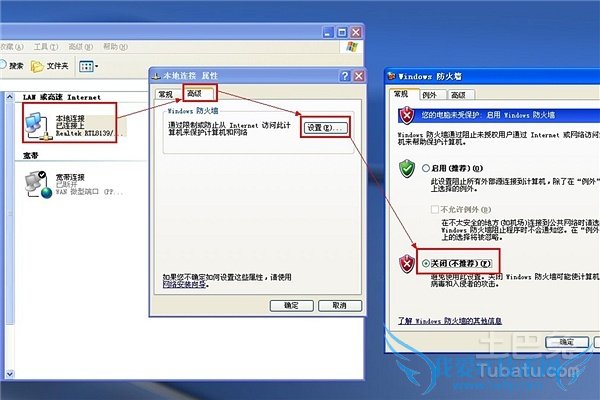
方法二
网络受限连接的成因:IP冲突。
解决方法:依次单击“开始”-“控制面板”-“网络和共享中心”-“有线以太网连接”。接下来,在弹出的窗口中点击“属性”,并在属性窗口下双击双击“Internet协议版本4(TCP/IPv4)”,勾选“使用下面的IP地址”这一选项,并依次输入IP地址(若不清楚计算机IP,可询问计算机管理员)、子网掩码“255.255.255.0”与默认网关“92.168.1.1”,然后单击确定按钮保存。
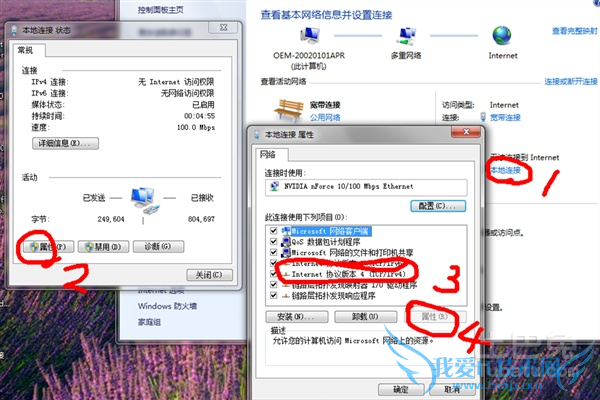
方法三
这一方法需要我们使用第三方软件进行网络恢复,适用于各种原因造成的网络受限。以360安全卫士为例,运行该软件后,在软件的功能界面中,点击工具添加按钮,在“网络优化”部分选择“断网急救箱”。在弹出的界面中,点击“开始扫描”按钮,计算机将会对网络进行全面的扫描,找出网络受限的原因。扫描完成后,我们只需单击“自动修复”按钮,并在完成修复后重启计算机即可。
有关“网络连接受限”的解决方法,小编就先为大家介绍到这里来。希望以上的几种方法,能够帮助大家解决网络连接受限这一问题,使大家获得更稳定、更流畅的上网体验。
关于网络连接受限的解决方法的用户互动如下:
相关问题:电脑网络连接WIFI受限怎么办
答:主要原因以及处理办法: 查密码是否错误 输入无线连接密码的时候,如果密码比较长有可能会输错密码,所以建议大家再输入一次密码。如果有可能,直接使用复制粘贴的方式输入密码。复制粘贴的时候,注意别选中无关字符了哟,多加一两个空格是最常... >>详细
相关问题:请问本地连接受限如何解决?
答:先看看宽带连接是否正常。1,方法是打开“控制面板”——“网络连接”,找到当前的本地连接,右击它,寻属性”,在“常规”选项卡中双击“Internet协议 (TCP/IP)”,选择“使用下面的IP地址”,一般在“IP地址”中填写“192.168.0.1”,在“子网掩码”中填写“255.25... >>详细
相关问题:宽带连接受限制或无连接怎么办,
答:你的IP设置为自动获取,其实是从DHCP服务器获取IP及相关参数,但是这个过程可能由于某种原因,没有完成.在SP1时代,这种情况下,操作系统为了防止脱网(微软这么写的),自作主张为网卡设置169.x.x.x的保留IP,不作任何错误提示,如果有多台计... >>详细
- 评论列表(网友评论仅供网友表达个人看法,并不表明本站同意其观点或证实其描述)
-
